iMessage es un tipo de mensaje que solo pertenece a los usuarios de Apple, desarrollado por Apple Inc. Los iMessage pueden ser textos, videos o fotos y pueden enviarse desde un dispositivo iOS a otro dispositivo iOS o Mac de forma gratuita solo si los dispositivos iOS y Mac están conectados a Internet a través de Wi-Fi o con un cable.
En comparación con los SMS/MMS tradicionales cargados, iMessage es de uso gratuito y no tiene un número limitado de mensajes de texto. Por lo tanto, a casi todos los usuarios de Apple les gusta enviar mensajes de iMessage entre ellos. Luego, se recibe y restaura una gran cantidad de iMessages en iDevice y Mac. Estos iMessages a menudo se adjuntan con enlaces, fotos, videos, ubicaciones o contactos. A la gente le gusta compartir imágenes de hermosos paisajes, bodas, ceremonias, etc. a través de iMessage.
Sin embargo, ¿qué sucede si eliminó el iMessage por una operación incorrecta? ¿Hay alguna forma de recuperar esos mensajes de iMessage que están llenos de recuerdos felices? ¡La respuesta es sí! Aiseesoft FoneLab puede obtener fácilmente cualquier iMessage que elimine del iPad, iPad mini, iPad Air y iPad Pro.

Recuperar iMessage eliminado del iPad
Aiseesoft FoneLab es la mejor herramienta de recuperación de iMessage de iPad para recuperar iMessages eliminados en iPad. Además, también es capaz de recuperar mensajes de texto eliminados, contactos, fotos y más contenidos en iPad. Este potente FoneLab proporciona a los usuarios 3 métodos ("Recuperar desde dispositivo iOS", "Recuperar desde archivo de copia de seguridad de iTunes" y "Recuperar desde archivo de copia de seguridad de iCloud") para recuperar el iMessage eliminado del iPad. Y admite la recuperación de iMessages eliminados de todos los modelos de iPad, incluidos iPad 4/3/2/1, iPad mini 4/3/2/1, iPad Air 2/1 y iPad Pro. El software está disponible para Windows 10/8/7/Vista/XP y OS X.
En la siguiente parte, daremos una introducción detallada sobre cómo recuperar iMessages eliminados en iPad de tres maneras.
Puedes aprender los pasos del siguiente video:


Paso 1Descarga e instala Aiseesoft FoneLab en tu computadora.
Paso 2Inicie FoneLab y conecte el iPad a la computadora a través de USB.
Cuando FoneLab está instalado en su computadora, debe ejecutarlo y conectar su iPad a la computadora con un cable USB. Luego, el software reconocerá su iPad automáticamente.

Paso 3Comience a escanear su dispositivo iPad
Elija "Recuperar desde dispositivo iOS" y haga clic en el botón "Iniciar escaneo". Este FoneLab comenzará a escanear su dispositivo iPad.

Paso 4Seleccione los iMessages eliminados de destino
Una vez finalizado el escaneo, todo el contenido se mostrará en la interfaz del software. Puede hacer clic en el botón "Mensajes" en el lado izquierdo de la ventana. Aquí, puede obtener una vista previa de cada mensaje y marcar los que desee.

Paso 5Restaurar iMessages eliminados del iPad
Una vez que seleccione los iMessages eliminados que necesita, haga clic en el botón "Recuperar" para comenzar a recuperar todos los elementos que ha elegido.

Después de unos momentos, los iMessages recuperados se restaurarán en su computadora. Todavía puede guardarlos en su computadora o transferirlos a su iPad nuevamente.
Si ya ha realizado una copia de seguridad de su iPad con iTunes, FoneLab también le permite recuperar el iMessage eliminado escaneando la copia de seguridad de iTunes.
Paso 1 Descargue e instale FoneLab en su computadora donde realizó una copia de seguridad en iTunes anteriormente.
Cuando termine el proceso de instalación, ejecute el software en su computadora.
Paso 2Escanea tu copia de seguridad de iTunes
Una vez que haya iniciado FoneLab, esta aplicación reconocerá todas las copias de seguridad de iTunes. Tu puedes elegir "Recuperar del archivo de copia de seguridad de iTunes" opción, seleccione la versión de copia de seguridad que necesita y haga clic en el "Iniciar escaneo" para permitir que este software escanee la copia de seguridad de iTunes seleccionada.

Paso 3 Seleccione el iMessage eliminado
Después del escaneo completo, todos los mensajes aparecerán en la interfaz del software. Puede seleccionar los iMessages eliminados que necesita y hacer clic en el "Recuperar" del botón.

Hay un problema en la recuperación de iMessages eliminados de las copias de seguridad de iTunes que la computadora que usa para hacer las copias de seguridad de iTunes de su iPad no está disponible. En ese caso, será mejor que los recupere de las copias de seguridad de iCloud.
Paso 1 Descargue e instale FoneLab en la computadora.
Paso 2Inicie FoneLab en la computadora y elija el modo de recuperación y seleccione los archivos para recuperar.
En la interfaz principal del programa, seleccione "Recuperar desde el archivo de copia de seguridad de iCloud". Inicie sesión en su cuenta de iCloud (¿ha olvidado la contraseña de iCloud? Recuperar contraseña de iCloud).
Paso 2 Este programa le ofrece 2 formas de escanear la copia de seguridad de iPhone desde iCloud.
Uno es elegir los tipos de datos (Fotos, Contactos, Notas y archivos adjuntos, Calendario y Recordatorios) directamente e iniciar un escaneo rápido, y el otro es elegir una copia de seguridad de iCloud según la fecha.
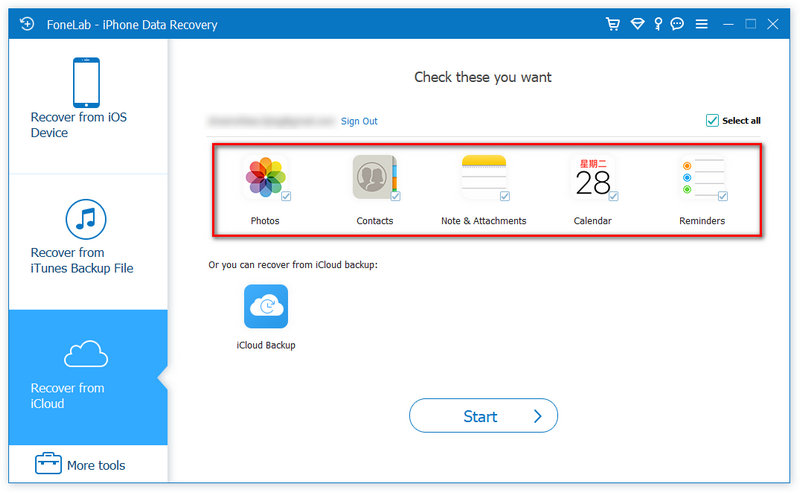
Para recuperar iMessages eliminados de iCloud, simplemente haga clic en "Copia de seguridad de iCloud" e "Iniciar".
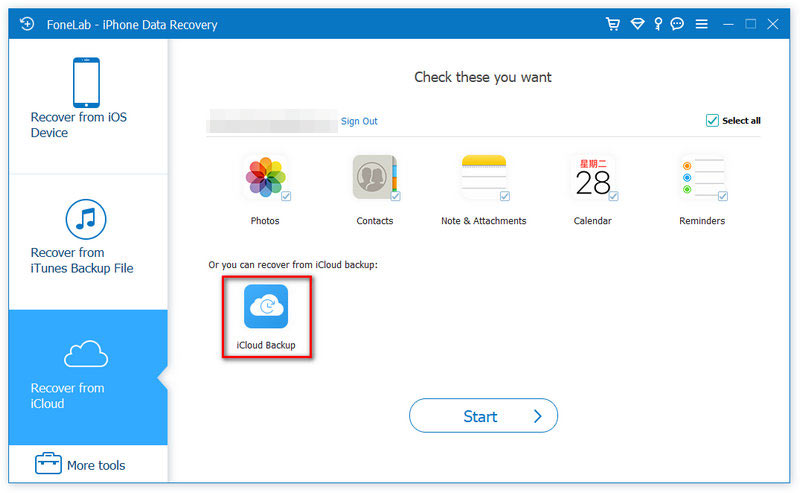
Luego elija el archivo de copia de seguridad para descargar.

En la ventana emergente, seleccione la casilla de verificación de "Mensajes" y "Adjuntos de mensajes". Luego, este software comenzará a escanear los mensajes de iCloud.
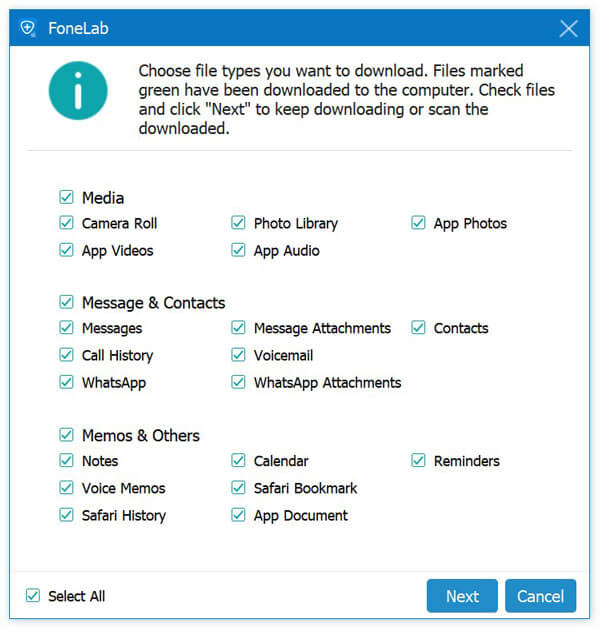
Paso 4Comience a recuperarse
Una vez que el proceso de escaneo haya terminado, simplemente haga clic en Mensajes y encuentra los iMessages que quieras. Hacer clic Recuperar para comenzar.

Además de la recuperación de mensajes de iPhone, FoneLab también te permite recuperar mensajes de texto en iPhone.